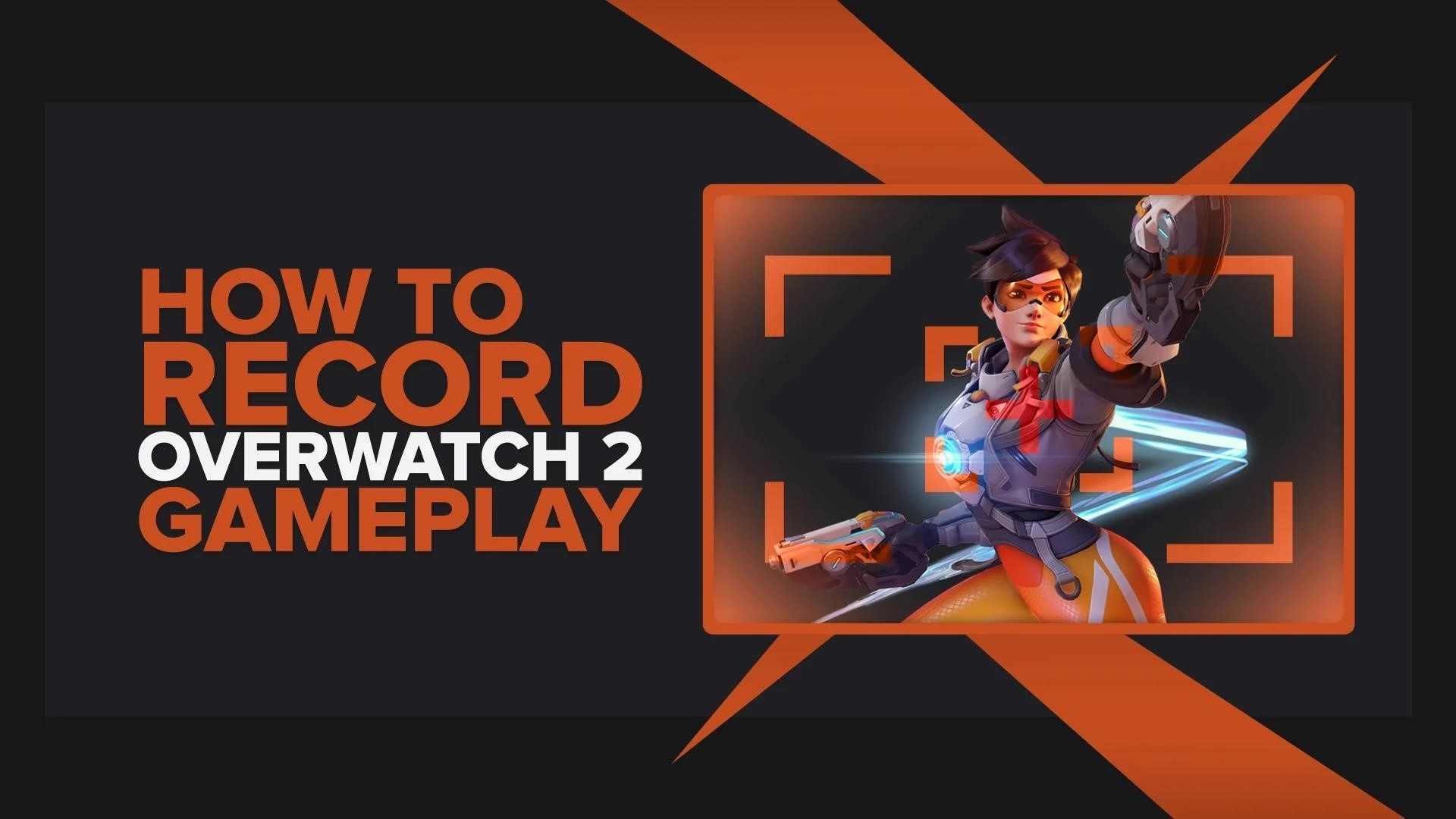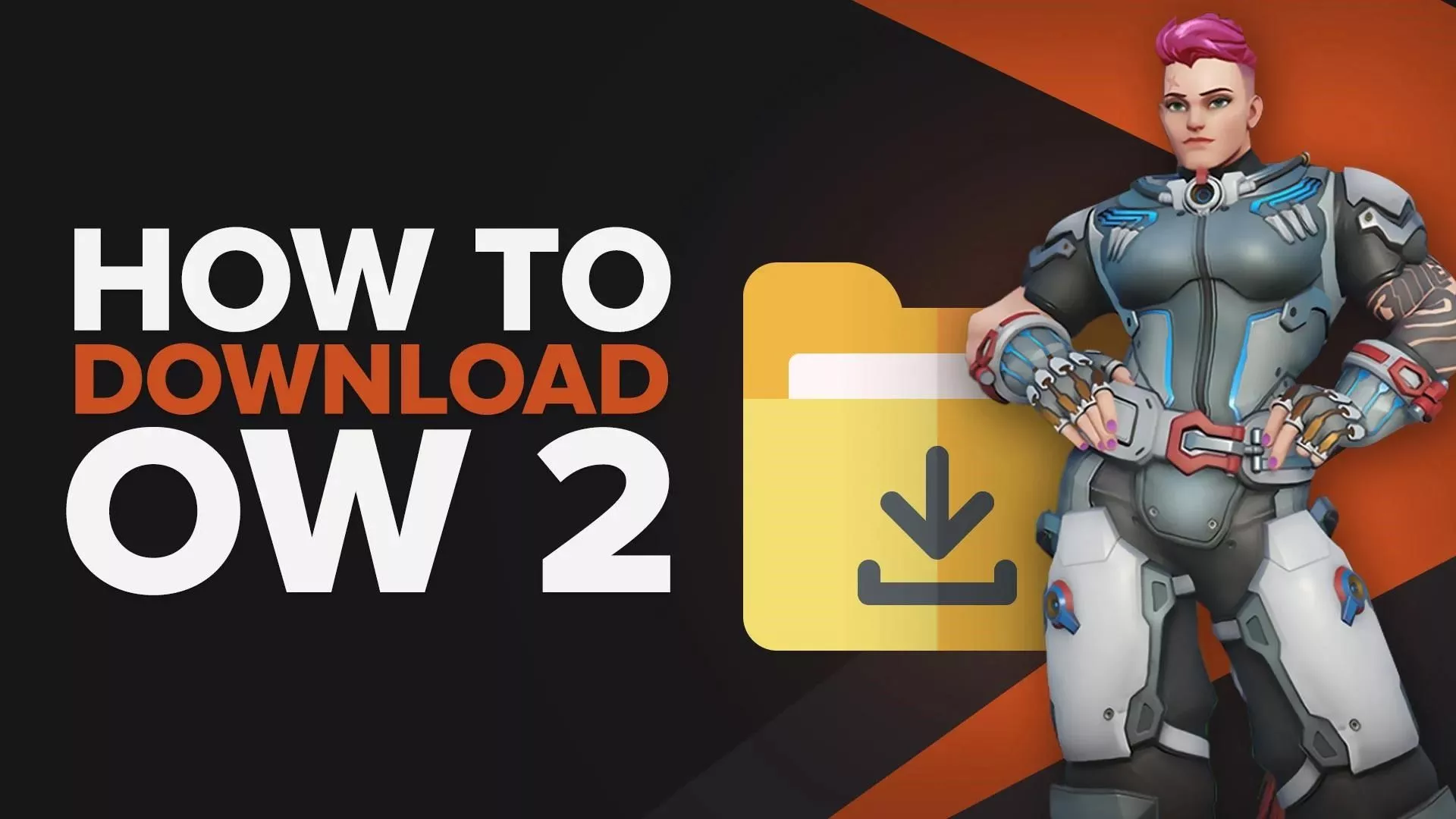Как сделать Overwatch 2 полноэкранным? [Быстрая починка]
![Как сделать Overwatch 2 полноэкранным? [Быстрая починка]](/images/thumbnails/_950x562_crop_center-center_75_none/63885/6307fb32f5dc4d78c6dd29f9_how_to_make_overwatch_2_fullscreen_46.webp)
Никому не нравится играть в шутер в оконном режиме, не говоря уже о таком динамичном шутере, как Overwatch 2. Переход в полноэкранный режим уменьшит задержку ввода, частоту кадров, задержку и повлияет на производительность в целом положительно.
В этом руководстве вы узнаете 4 способа исправить полноэкранный режим Overwatch 2. Устройтесь поудобнее и примените эти простые полноэкранные исправления всего за 5 минут; Хакерские навыки Сомбры не требуются.

Решение 1. Используйте сочетания клавиш Alt-Enter или F11.
Это универсальные сочетания клавиш для переключения игр в полноэкранный режим на ПК с Windows. Если вы одновременно нажмете [Alt] и [Enter], Overwatch 2 сможет перейти в полноэкранный режим.
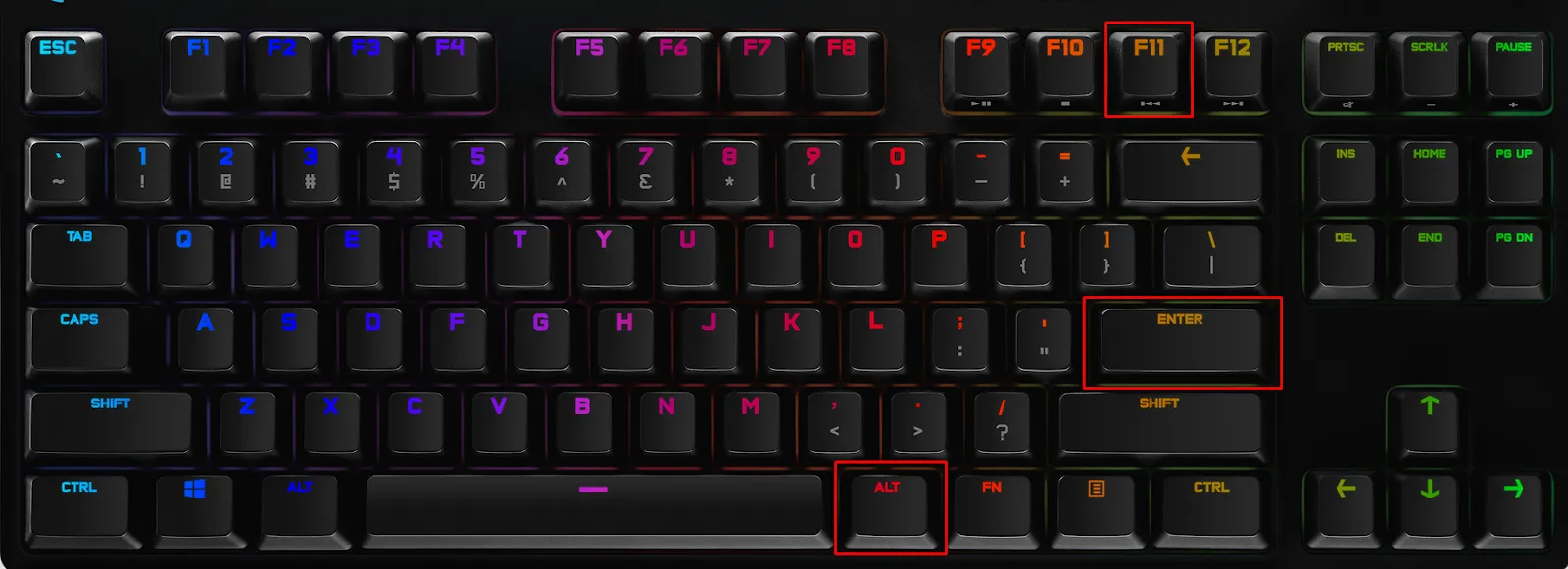
Для всех вариантов просмотрите этот контрольный список сочетаний клавиш ниже:
- Нажмите [Alt] [Enter] один или два раза, чтобы перейти в полноэкранный режим.
- Нажмите клавишу [F11] один раз, чтобы перейти в полноэкранный режим.
- Удерживайте [Fn] и один раз нажмите клавишу [F11], чтобы перейти в полноэкранный режим.
Решение 2. Измените настройки видео для Overwatch 2
Второй метод, который вы должны попробовать, — это изменить настройки видео в меню «Параметры», доступном в игре. Просто установите [Режим отображения] и Overwatch 2 станет полноэкранным.

Как изменить настройки видео в Overwatch 2:
- Нажмите [Esc], чтобы вызвать меню опций.
- Перейдите на вкладку [Видео].
- Переключите [Режим отображения] на полноэкранный режим.
Если это не сработало:
- Сначала выберите режим [Оконный] и примените настройки.
- После перехода в оконный режим измените режим отображения обратно на [Полноэкранный].
Решение 3. Используйте правильное разрешение на мониторе для Overwatch 2.
Если у вас неправильное разрешение, игра может выглядеть размытой, слишком сжатой или частично полноэкранной. Знание правильного разрешения экрана вашего монитора будет важно не только для Overwatch 2, но и для многих других игр, в которые вы играете. Вот пошаговое руководство ниже:
Шаг 1: Щелкните правой кнопкой мыши на рабочем столе и выберите [Настройки экрана].

Шаг 2: Прокрутите вниз до [Масштаб и макет], чтобы найти разрешение экрана.
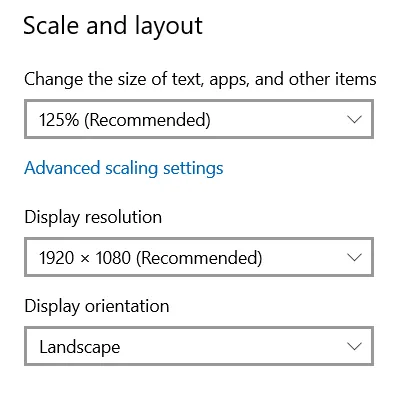
Получив рекомендуемое разрешение, примените те же настройки к настройкам разрешения, которые находятся в меню «Параметры»: [Esc -> Видео-> Разрешение].
Если Overwatch 2 по-прежнему выглядит размытым или странным в полноэкранном режиме, измените масштаб дисплея вашего ПК на 100%.
Решение 4. Включите параметр «Отключить оптимизацию в полноэкранном режиме», если Overwatch 2 тормозит в полноэкранном режиме.
Если Overwatch 2 сильно тормозит после перехода в полноэкранный режим, вам следует включить [Отключить полноэкранную оптимизацию] для Overwatch 2. Вот как это сделать.
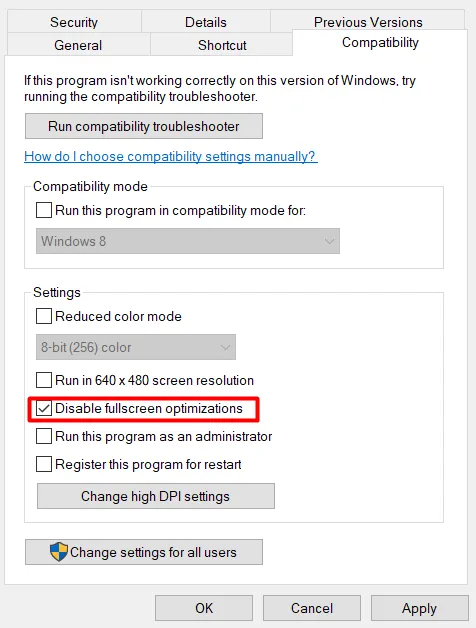
Как включить параметр «Отключить полноэкранную оптимизацию»:
- Найдите ярлык своей игры.
- Выберите его и нажмите [Alt] + [Enter], это должно открыть окно свойств файла.
- Нажмите на вкладку [Совместимость].
- Установите флажок [Отключить полноэкранную оптимизацию].
- Нажмите [OK], чтобы сохранить настройки.
При применении этого параметра Overwatch 2 должен работать с меньшей задержкой ввода и кадров в полноэкранном режиме.

Вот и все, 4 способа перейти в полноэкранный режим в Overwatch 2.
Если Overwatch 2 по-прежнему не может работать в полноэкранном режиме, вот несколько других важных способов устранения неполадок:
- Перезапустить OVERWATCH 2
- Удалите и переустановите игру
- Переустановите графические драйверы Nvidia или AMD на вашем ПК.
Кроме того, вы можете попробовать другие варианты устранения неполадок, приведенные в этом подробном руководстве для ARK: Как сделать ARK: Survival Evolved полноэкранным .